Hem > Skanna > Skanna med maskinens skanningsknapp > Spara skannade data till ett USB-minne
Spara skannade data till ett USB-minne
- Ladda ditt dokument.
- Sätt i ett USB-minne i USB-porten.
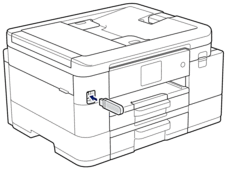
- Tryck på [Skanna > media].
- Gör något av följande:
- Tryck på
 [Alternativ] för att ändra inställningarna och gå sedan till nästa steg.
[Alternativ] för att ändra inställningarna och gå sedan till nästa steg. 
- Tryck på alternativet [Ställ in ny standard] för att ange dina egna standardinställningar efter att du ändrat inställningarna och tryck sedan på [Ja].
- Återställ fabriksinställningarna genom att trycka på alternativet [Fabriksinst.] och sedan på [Ja].
- Tryck på [Start] för att börja skanna utan att ändra ytterligare inställningar.
Maskinen börjar skanna. Om du använder kopieringsglaset följer du instruktionerna på LCD-skärmen för att utföra skanningen.
- Välj vilka skanningsinställningar du vill ändra och tryck sedan på [OK].AlternativBeskrivningFärginställning
Välj färgformat för dokumentet.
UpplösningVälj skanningsupplösning för dokumentet.
FiltypVälj filformat för dokumentet.
DokumentstrlkVälj dokumentstorlek.
FilnamnByt namn på filen.
Stil för filnamnVälj i vilken ordning datum, ordningsnummer och andra poster ska visas i filnamnen.
LjusstyrkaVälj ljusstyrka.
KontrastVälj kontrastnivå.
AutobeskärningSkanna flera dokument samtidigt från kopieringsglaset till ett USB-minne. Maskinen skannar varje dokument och skapar separata filer eller en enkel fil med flera sidor.
Autok. matningKorrigera alla sneda dokument när de skannas.
Skippa tomsidaNär På är valt hoppas tomma sidor över.
Välj blanksidesdetekt.niv.Ställ in känslighetsnivå för att detektera tomma sidor i skannade data. Ju högre känslighet, desto enklare är det för maskinen att detektera tomma sidor.
Ta bort bakgrundsfärgÄndra mängden bakgrundsfärg som tas bort.
Marginalinst.Justera dokumentets marginaler.

- Tryck på [Spara som genväg] för att spara inställningarna som ett snabbval. Du blir tillfrågad om du vill göra denna åtgärd till ett snabbval med en knapptryckning. Följ anvisningarna på LCD-skärmen.
- Tryck på [Start].
- Om du använder kopieringsglaset sätter du i nästa papper och trycker på [Fortsätt]. Om du inte vill skanna fler sidor trycker du på [Stäng]. Kom ihåg att välja [Stäng] innan du tar ut USB-minnet ur maskinen när skanningen är klar.
- VIKTIGT
- Ett meddelande visas på LCD-skärmen under datainläsning. Dra INTE ur nätkabeln och ta INTE bort USB-minnet från maskinen under datainläsningen. Du riskerar att förlora dina data eller skada USB-minnet.



